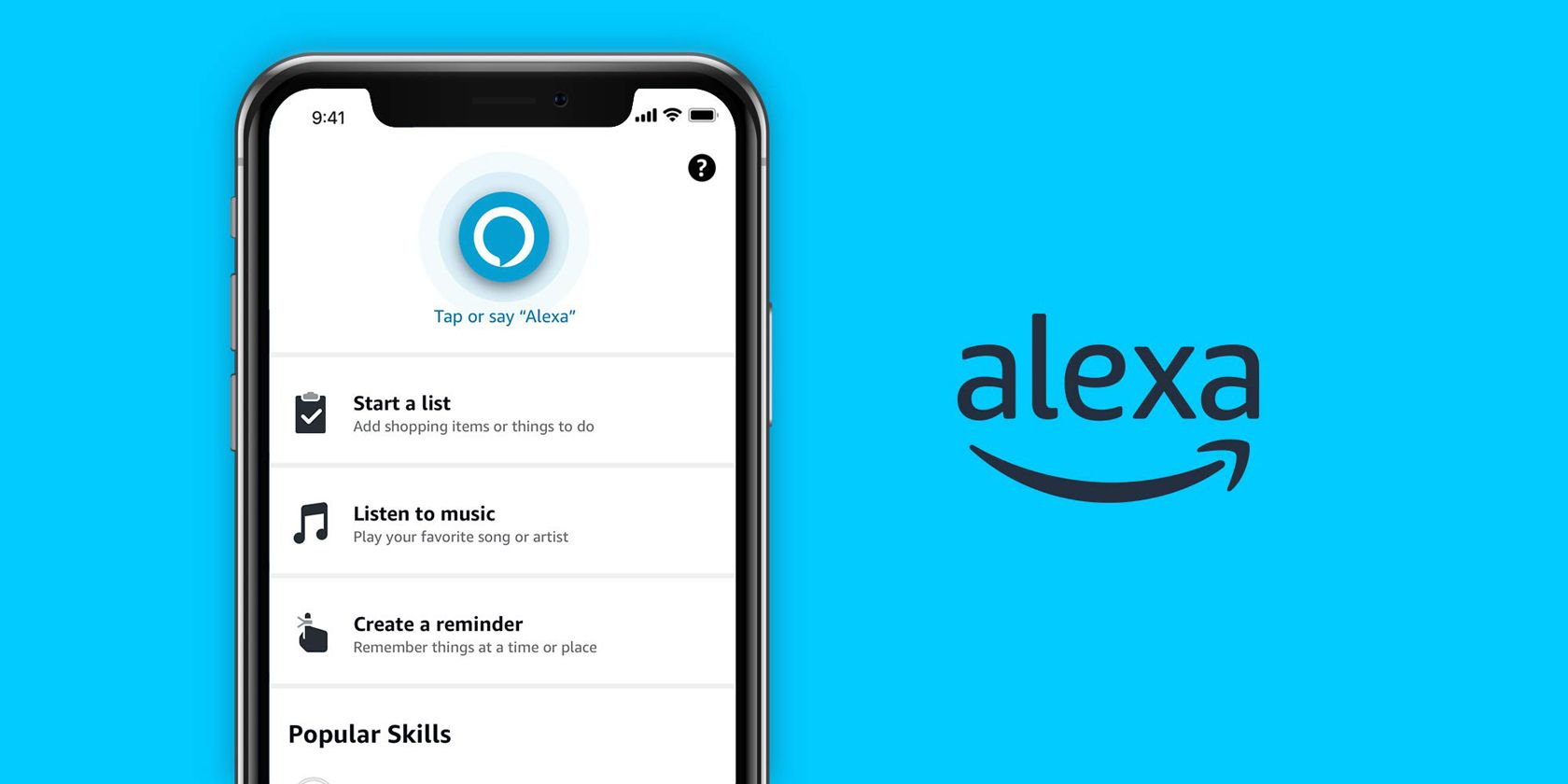ببینید چگونه این برنامه می تواند قدرت دستیار مجازی آمازون را روی گوشی هوشمند شما قرار دهد.
اگر دستگاه آمازون اکو دارید، احتمالاً به کنترل دستیار هوشمند الکسا با دستورات صوتی عادت کرده اید. اما آیا میدانستید که میتوانید تقریباً هر کاری را که باید از اپلیکیشن موبایل الکسا در گوشی هوشمند خود انجام دهید؟ درست است، برنامه الکسا به شما امکان میدهد به دستگاههای دیگر بروید، موسیقی و پادکست پخش کنید، آلارم و تایمر ارسال کنید، و بسیاری موارد دیگر—حتی اگر نزدیک دستگاه اکو دیگری نباشید.
آشنایی با اپلیکیشن الکسا
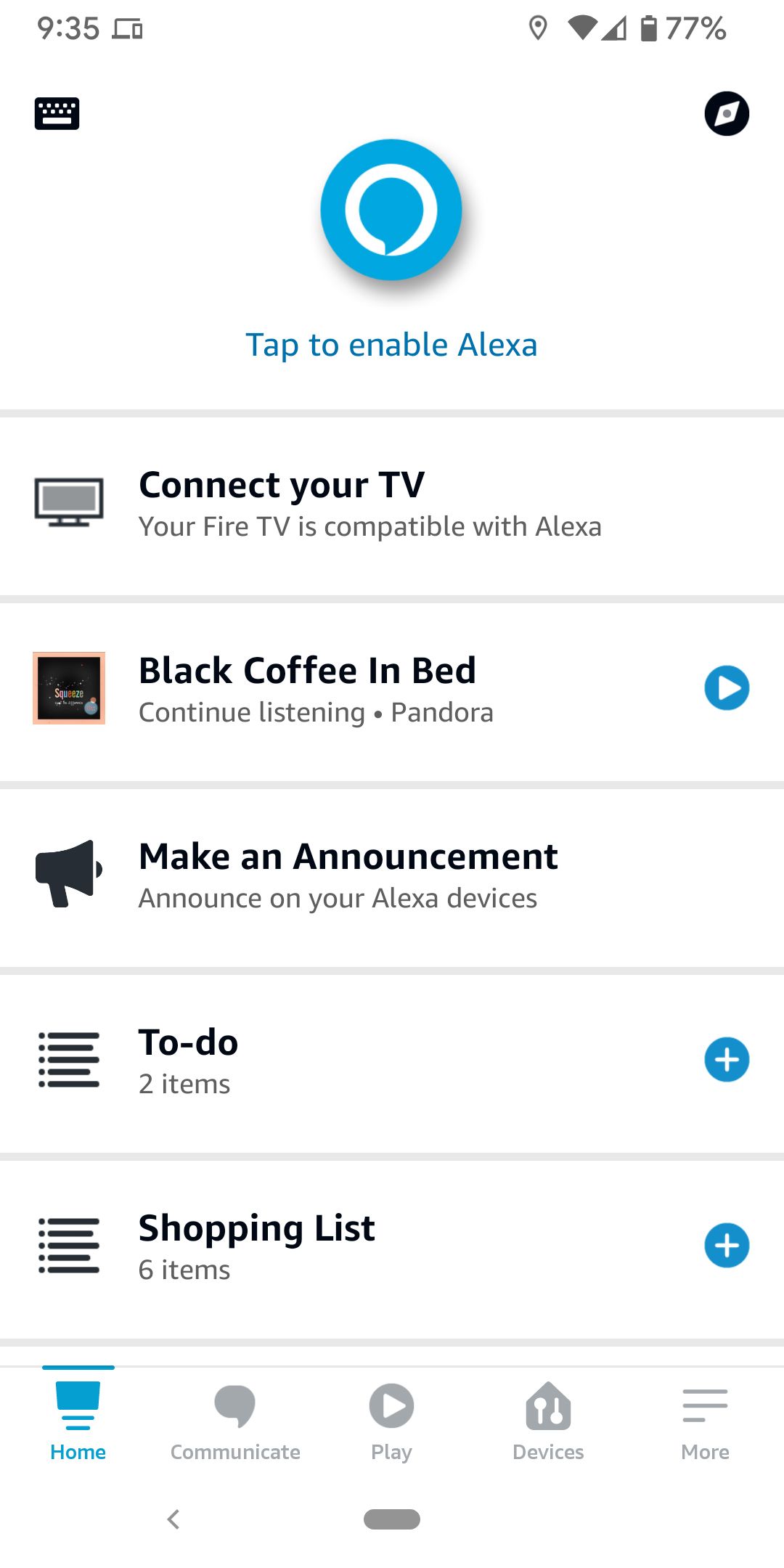
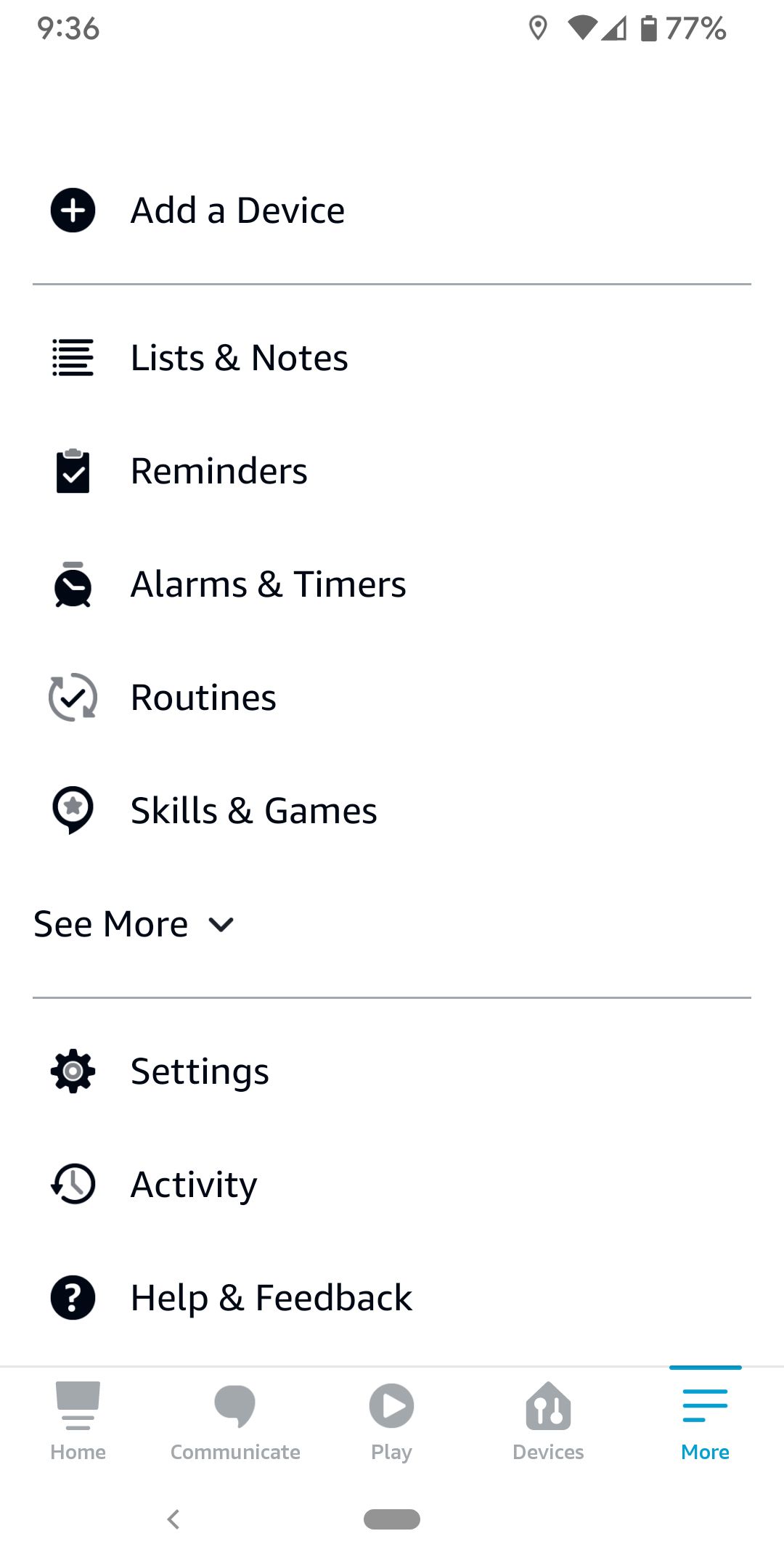
اپلیکیشن آمازون الکسا هم برای گوشی های اندروید و هم iOS در دسترس است. این یک دانلود رایگان است.
می توانید از برنامه الکسا برای پیکربندی الکسا برای استفاده در هر دستگاه اکو استفاده کنید. شما همچنین می توانید از برنامه الکسا به عنوان یک دستیار دیجیتال مستقل استفاده کنید، همانطور که از سیری در آیفون اپل استفاده می کنید.
وقتی برنامه الکسا را باز می کنید باید صفحه اصلی را ببینید. اگر نه، روی نماد صفحه اصلی در پایین هر صفحه ضربه بزنید. صفحه اصلی نقطه شروع خوبی برای استفاده از الکسا است، با پیوندهای سریع به آخرین فعالیت های شما، لیست کارهای شما، لیست خرید شما و کارهای رایج تر.
نمادهای دیگر در پایین صفحه شما را به سایر صفحات مفید می برد:
- برای تماسهای صوتی و تصویری الکسا، اشتراکگذاری عکس، Drop In و عملکردهای اعلامی، ارتباط برقرار کنید.
- برای پخش موسیقی و پادکست در تلفن یا سایر دستگاه های اکو پخش کنید
- دستگاه هایی برای مدیریت هر دستگاه خانه هوشمند متصل
- بیشتر برای دسترسی به طیف کاملی از توابع الکسا، از جمله لیستها و یادداشتها، یادآوریها، هشدارها و تایمرها، روالها، مهارتها و بازیها، تنظیمات و موارد دیگر.
استفاده از اپلیکیشن الکسا در گوشی هوشمند

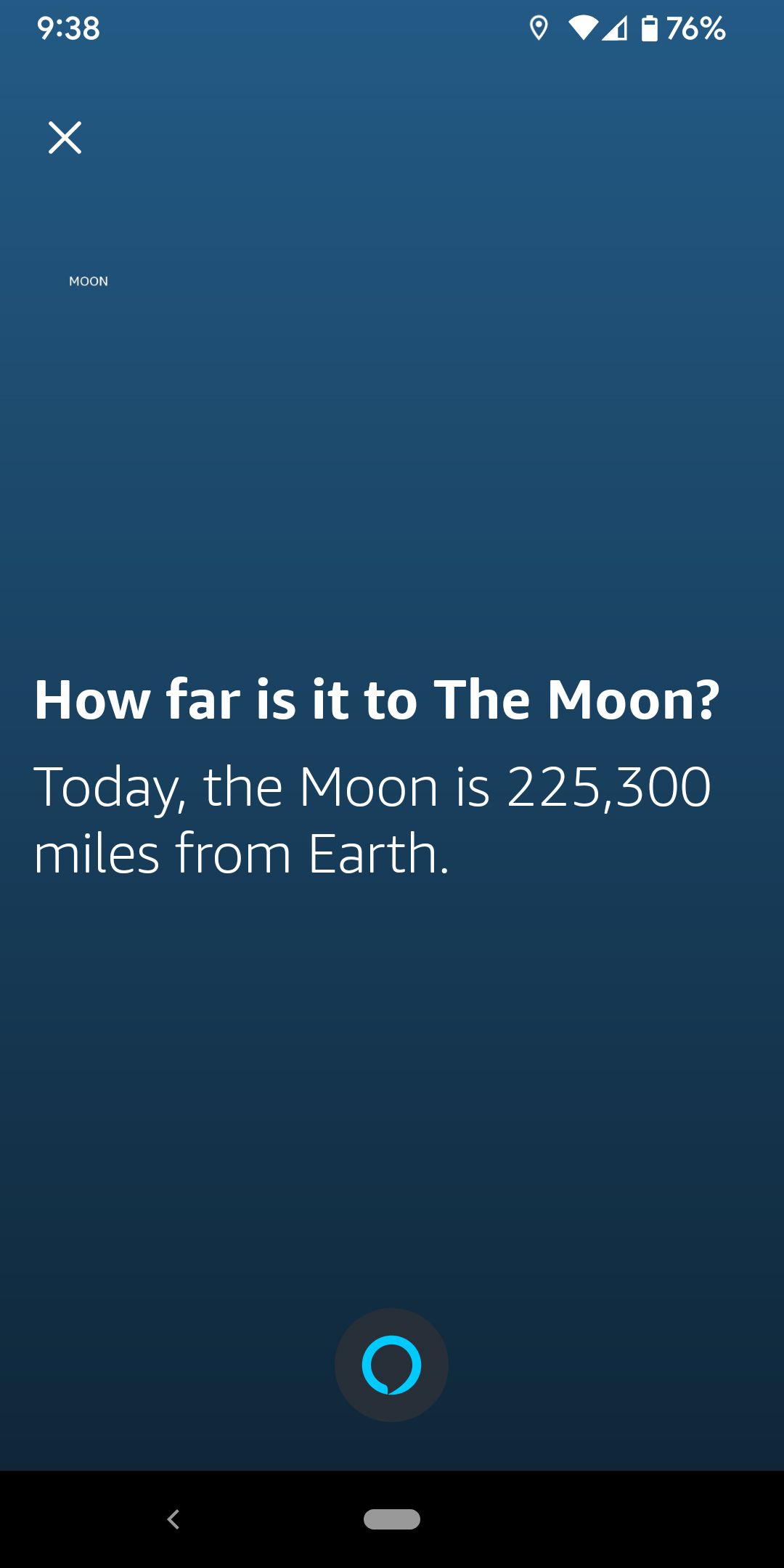
استفاده از الکسا در گوشی هوشمندتان درست مانند استفاده از الکسا در هر دستگاه آمازون اکو است. شما باید به الکسا اطلاع دهید که قرار است فرمانی را صادر کنید، اما سپس آن را از طریق دستورات صوتی ساده اجرا می کنید.
در اینجا نحوه کار آن آمده است.
- از صفحه اصلی، روی دکمه بزرگ آبی الکسا در بالای صفحه ضربه بزنید.
- صفحه نمایش کم نور می شود و یک نوار آبی در پایین صفحه مشاهده می کنید. الکسا اکنون به دستور شما گوش می دهد.
- دستور یا سوال خود را با تلفن خود بیان کنید. برخلاف صحبت کردن در دستگاه اکو، لازم نیست دستور خود را با “الکسا…” مقدمه کنید، فقط دستور یا سوال خود را بدون کلمه بیدار بگویید.
الکسا اکنون وظیفه درخواستی را انجام می دهد یا به سؤال شما به صورت شفاهی و روی صفحه پاسخ می دهد. مطمئن نیستید از الکسا چه بپرسید؟ در اینجا چند دستور صوتی عالی الکسا وجود دارد که همه باید بدانند.
صدور دستورات و سوالات از طریق صفحه کلید
اگر ترجیح میدهید دستور یا سؤال خود را بیان نکنید، میتوانید آن را تایپ کنید. پس از ضربه زدن روی دکمه آبی الکسا، نماد صفحه کلید را در بالای نوار آبی در پایین صفحه مشاهده می کنید. برای نمایش یک صفحه سوال و صفحه کلید روی صفحه گوشی خود، روی این نماد ضربه بزنید.
سوال یا دستور خود را تایپ کنید و روی پیکان آبی آبی رنگ یا کلید Enter صفحه کلید خود ضربه بزنید. الکسا پاسخ خود را فقط روی صفحه نمایش می دهد.
برقراری ارتباط با سایر دستگاه های اکو
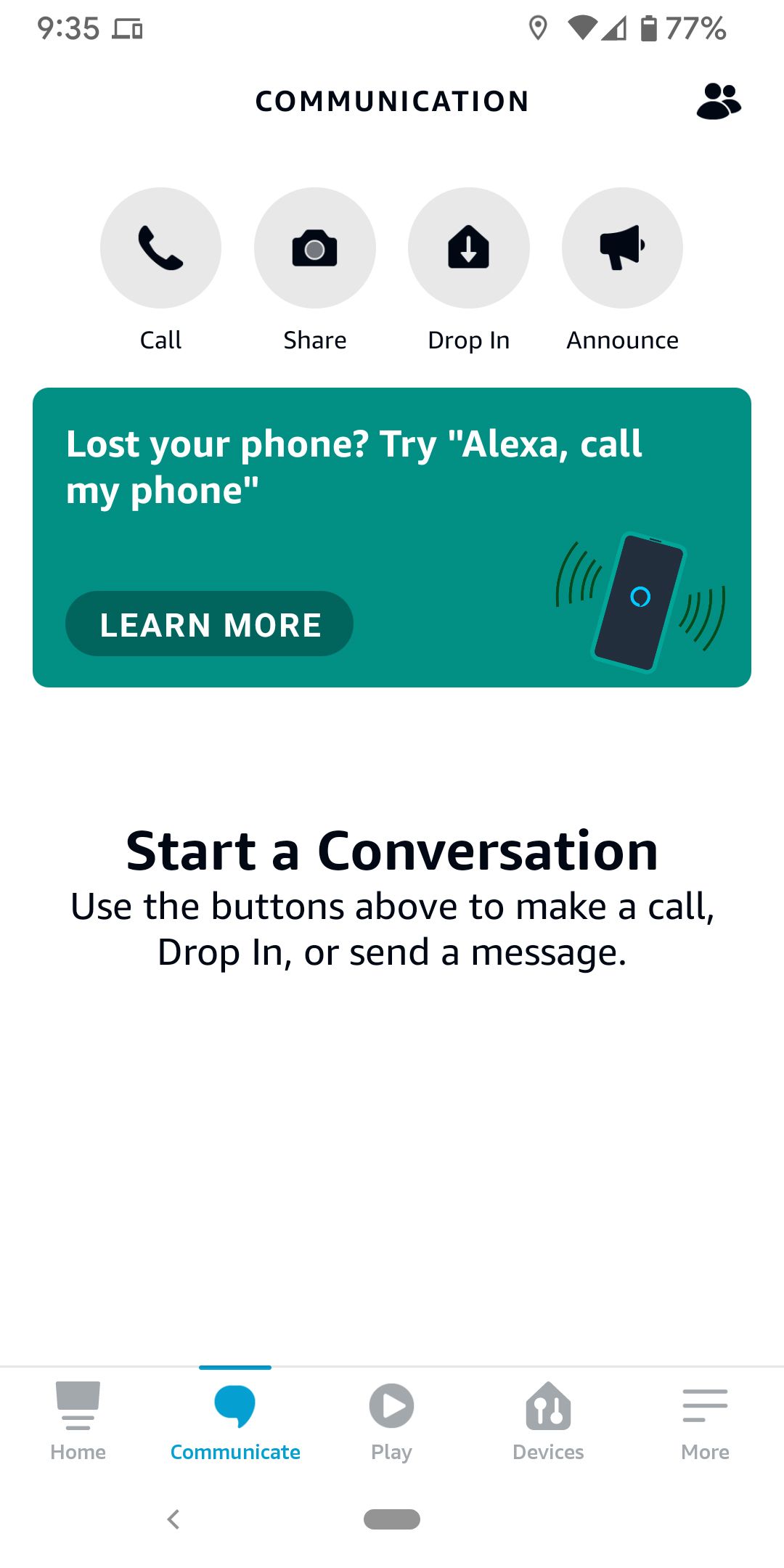
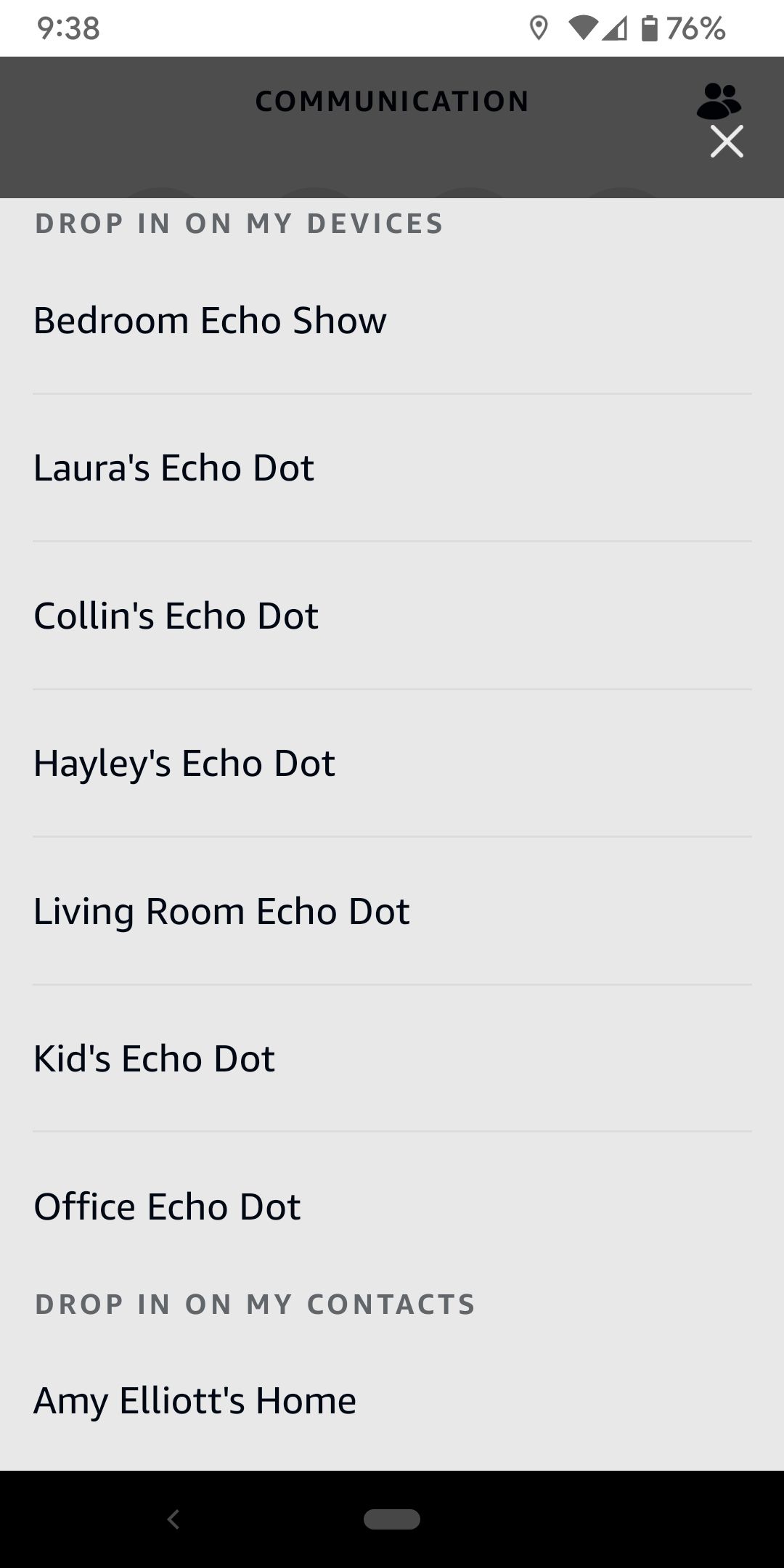
میتوانید از برنامه الکسا روی گوشی خود برای برقراری ارتباط با سایر دستگاههای اکو، حتی اگر در خانه نیستید، از طریق عملکردهای Drop In و Announcements استفاده کنید.
با ضربه زدن روی دکمه Communicate برای نمایش صفحه ارتباط شروع کنید. برای ورود به دستگاه Echo دیگر، روی Drop In ضربه بزنید و سپس دستگاه را در صفحه بعدی انتخاب کنید. اکنون متصل می شوید و برنامه صفحه Drop In را نمایش می دهد. به طور معمول با دستگاه دیگر صحبت کنید و برای پایان دادن به تماس، روی دکمه قرمز قطع تماس ضربه بزنید.
برای اعلام به همه دستگاههای اکو، روی اعلام از صفحه ارتباطات ضربه بزنید. میتوانید با ضربه زدن روی دکمه آبی میکروفون، اعلامیه را بیان کنید، یا با استفاده از صفحهکلید روی صفحهنمایش تلفن خود، اعلامیه را تایپ کنید. اگر اعلامیه را تایپ کنید، الکسا آن را با صدای خود اعلام می کند.
برقراری تماس صوتی یا تصویری از تلفن شما
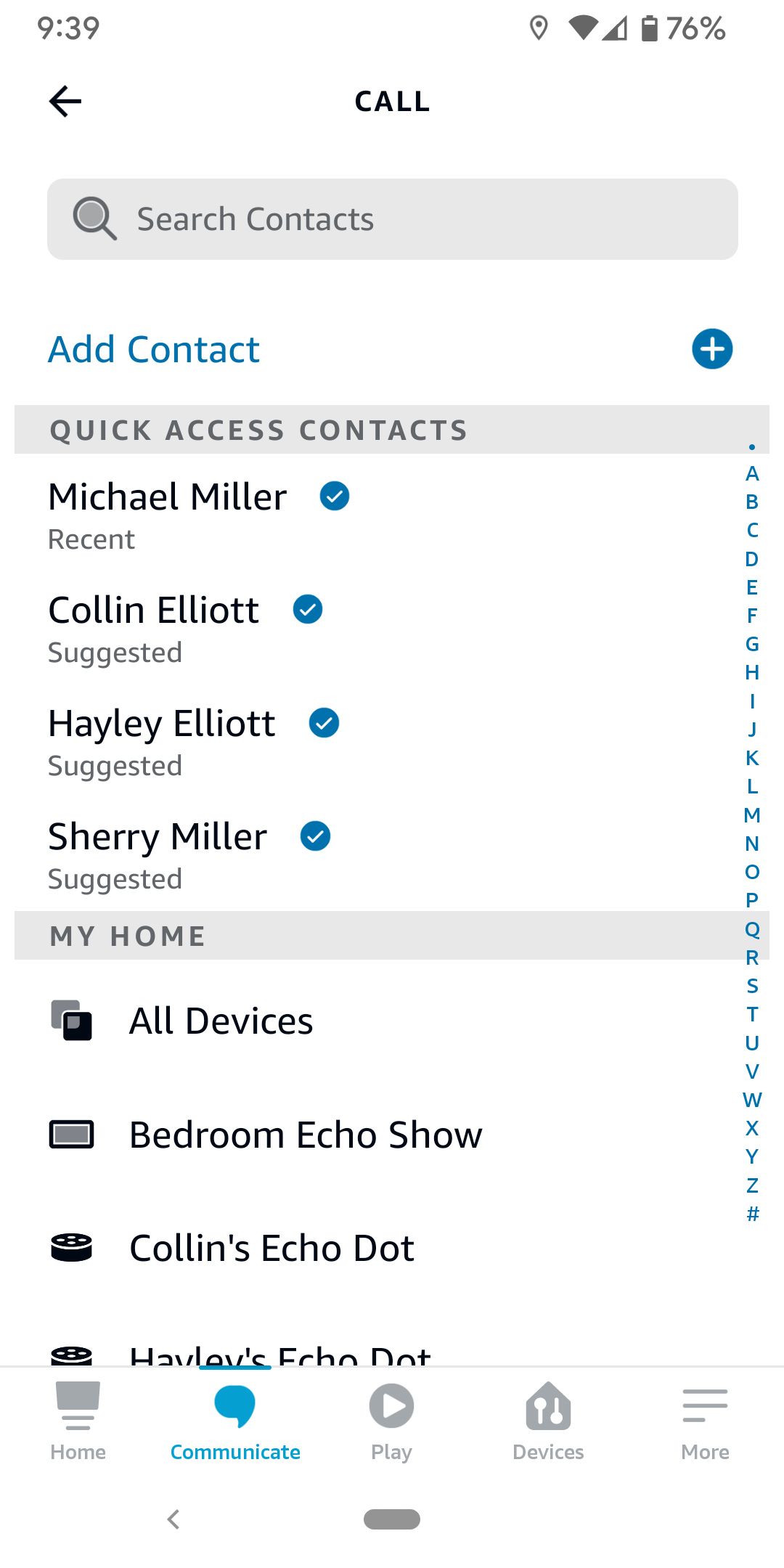
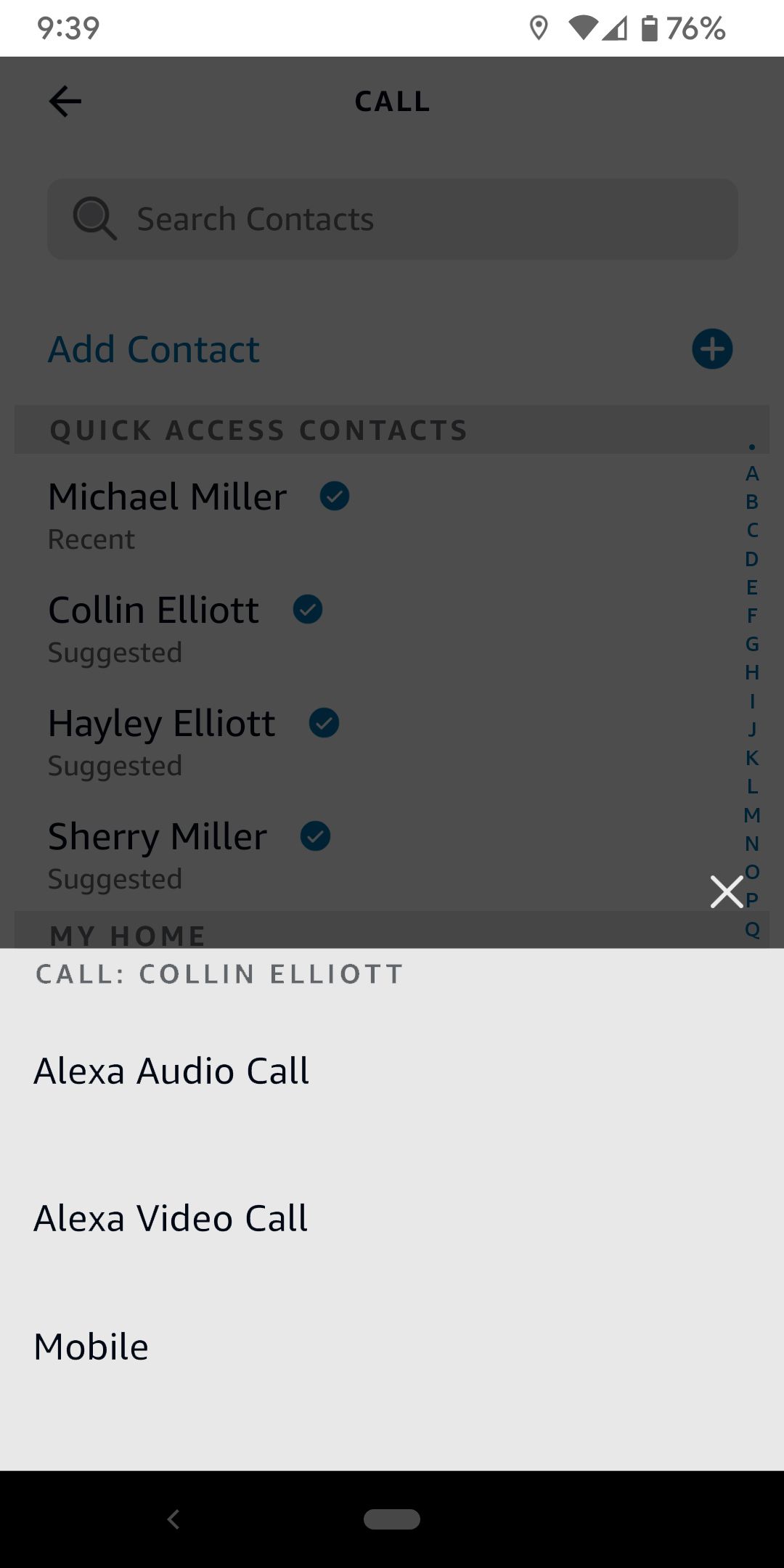
همچنین میتوانید از برنامه الکسا برای برقراری تماس صوتی و تصویری با هر کسی که در لیست مخاطبین تلفنتان است و همچنین دستگاه آمازون اکو یا برنامه الکسا را روی تلفنهای خود نصب کرده است، استفاده کنید. این تماس ها از طریق الکسا انجام می شود، نه از طریق سیستم تلفن همراه معمولی.
از صفحه ارتباطات، روی نماد تماس ضربه بزنید. اکنون لیست مخاطبین گوشی خود را می بینید و مخاطبین مورد علاقه خود در بالای صفحه قرار دارند. روی مخاطبی که می خواهید تماس بگیرید ضربه بزنید و الکسا سه گزینه را نمایش می دهد:
- برای برقراری تماس صوتی (مانند تماس تلفنی به جز از طریق شبکه الکسای آمازون)، روی تماس صوتی الکسا ضربه بزنید.
- برای برقراری تماس تصویری، روی Alexa Video Call ضربه بزنید.
- برای برقراری تماس تلفن همراه معمولی، روی Mobile ضربه بزنید.
پخش موسیقی، پادکست و کتاب صوتی
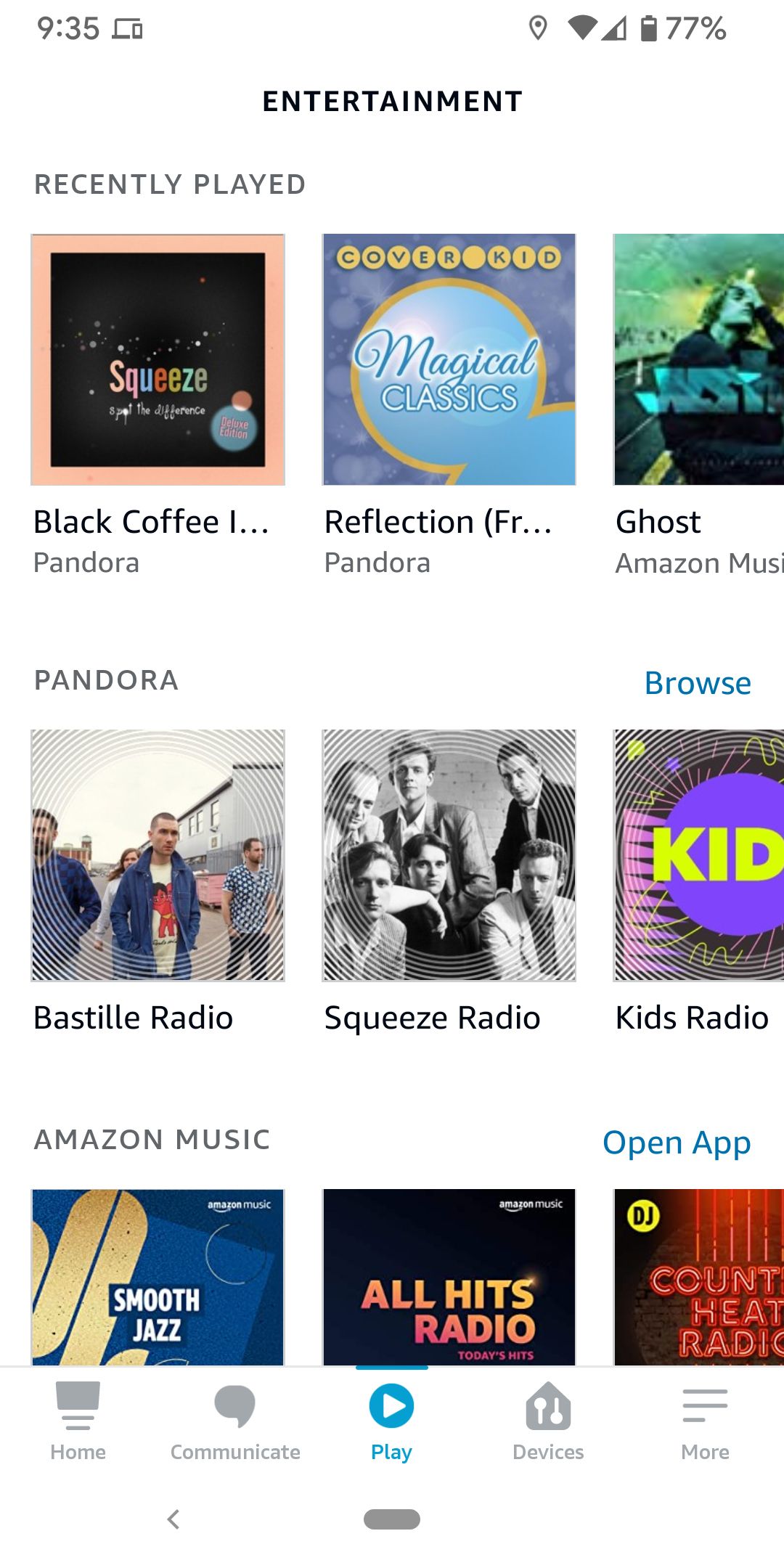
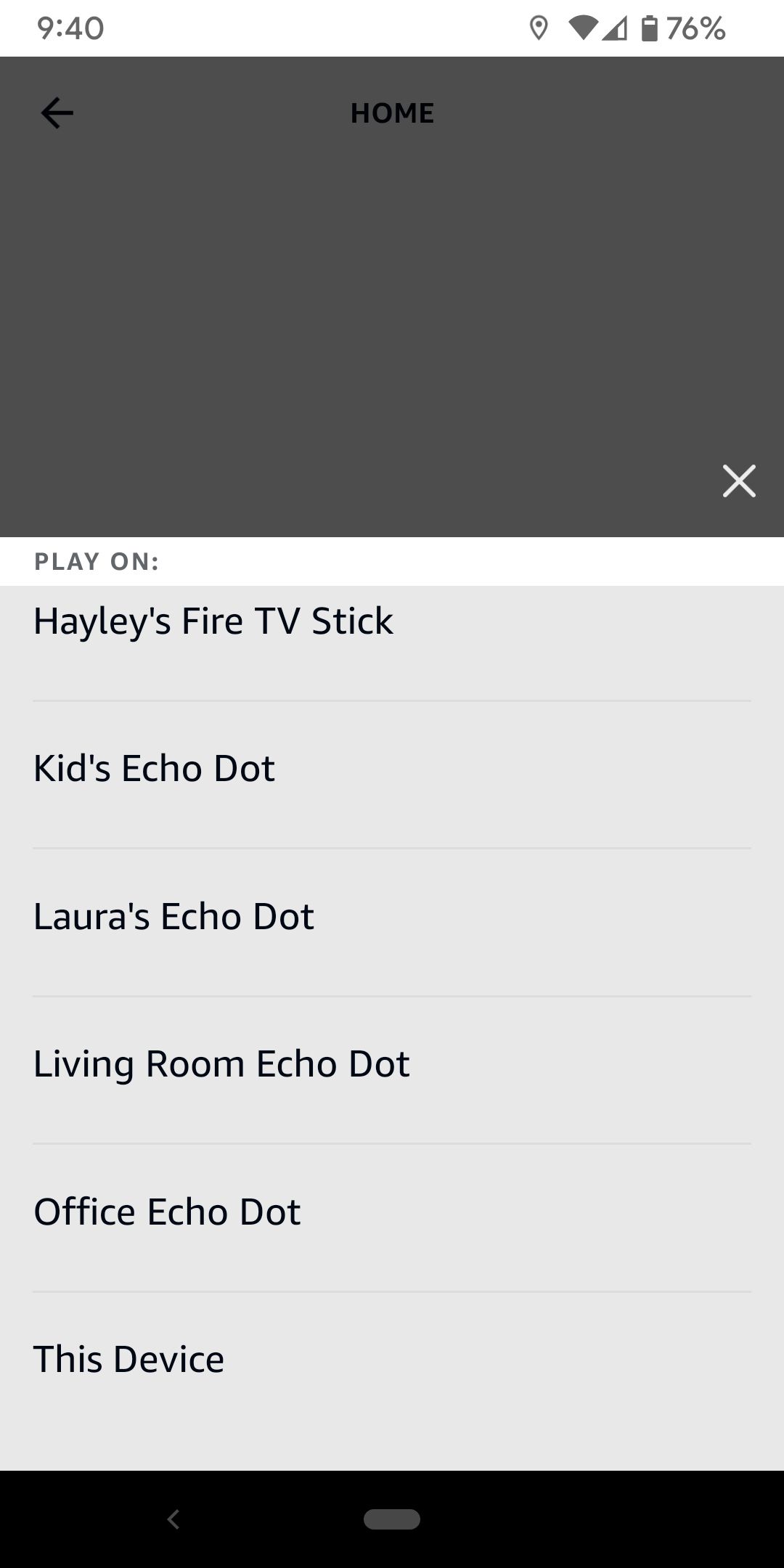
میتوانید از برنامه الکسا برای پخش موسیقی، پادکست یا کتابهای صوتی در هر دستگاه Echo در خانه خود استفاده کنید. همچنین می توانید از آن برای پخش محتوا در گوشی خود استفاده کنید.
برای نمایش صفحه سرگرمی، روی نماد پخش ضربه بزنید. چندین ردیف کاشی، برای آیتمهایی که اخیراً پخش شدهاید و برای هر سرویس موسیقی که مشترک آن هستید، میبینید. برای رفتن مستقیم به آن مورد، روی یک کاشی ضربه بزنید، یا برای مشاهده محتوای بیشتر، روی Browse یا Open App کلیک کنید.
اکنون می توانید انتخاب کنید که کجا می خواهید آن محتوا را پخش کنید. میتوانید انتخاب کنید که محتوا در یک دستگاه خاص اکو، در همه دستگاههای اکو (در همه جا) یا در این دستگاه پخش شود. اگر روی This Device ضربه بزنید، پخش شروع می شود و کنترل های پخش را در پایین صفحه سرگرمی مشاهده می کنید.
همچنین مطمئن شوید که تمام راههایی را که میتوانید با آمازون الکسا پخش کنید، یاد بگیرید.
ساخت لیست ها
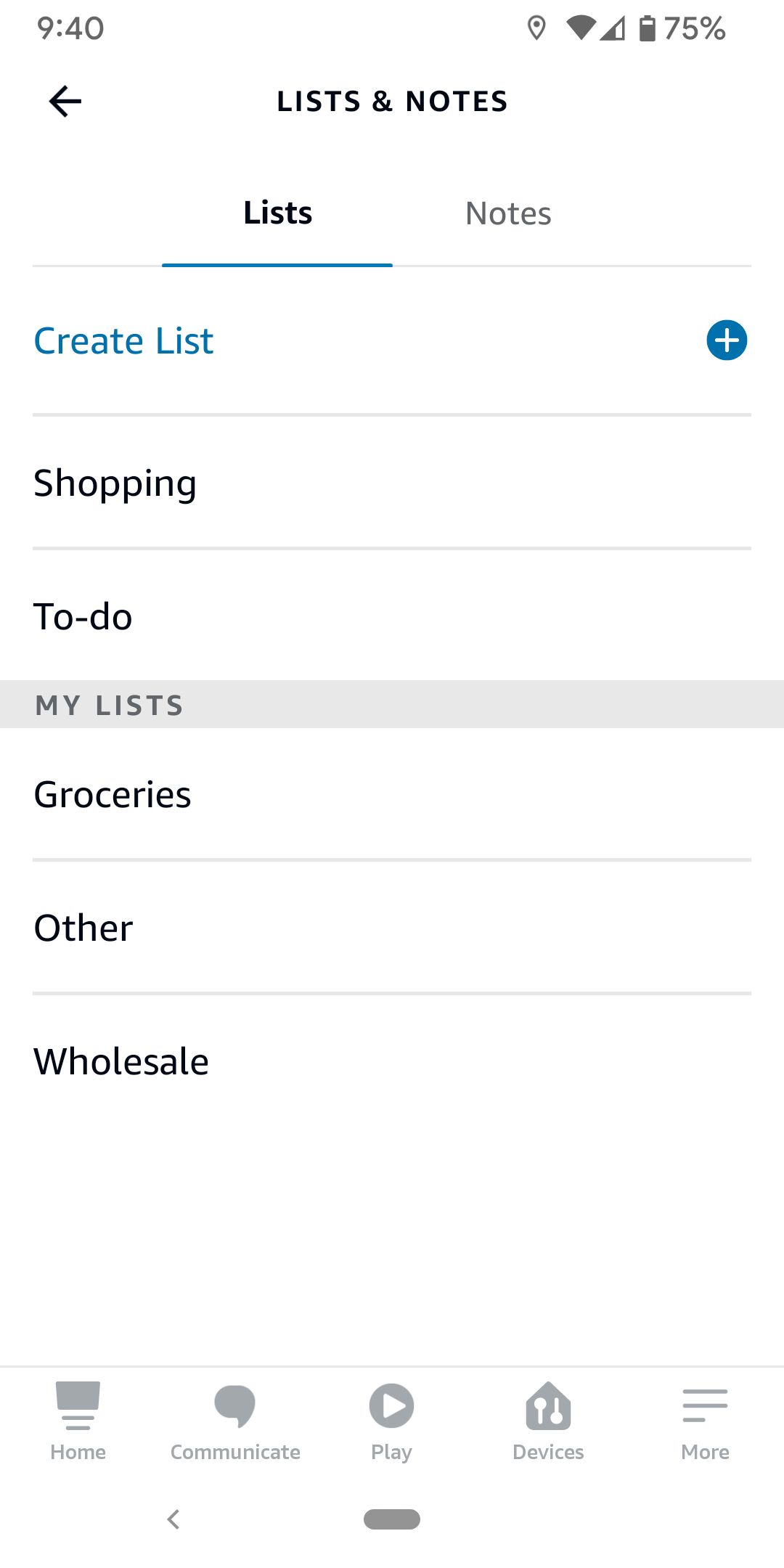
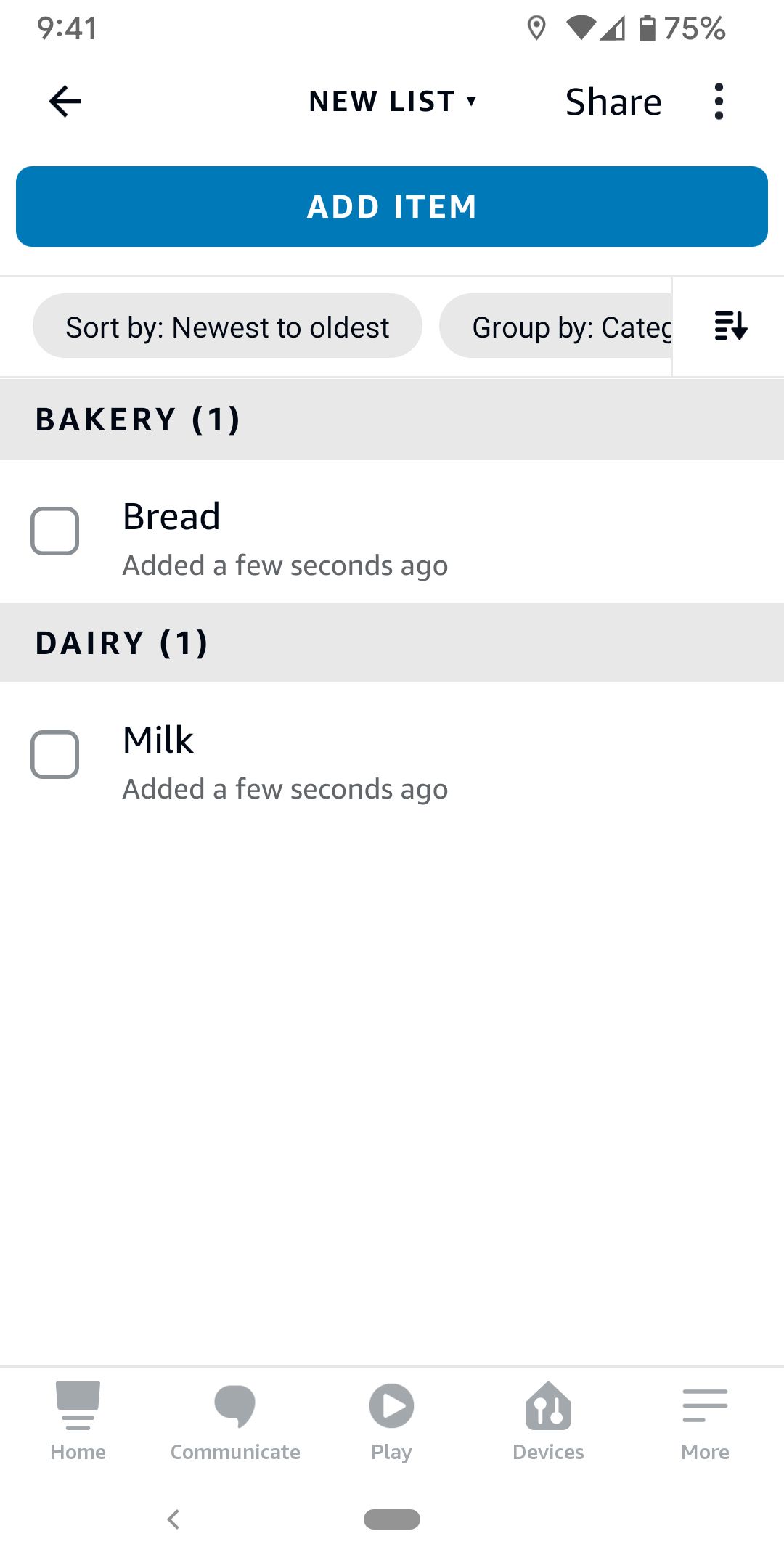
آیا میخواهید یک لیست کارها یا لیست خرید ایجاد کنید یا به فهرست قبلی که در یکی از دستگاههای Echo خود ایجاد کردهاید دسترسی داشته باشید؟ می توانید این کار را در اپلیکیشن الکسا انجام دهید.
برای نمایش صفحه فهرستها و یادداشتها روی More > Lists & Notes ضربه بزنید. لیست های موجود شما در اینجا نمایش داده می شود. برای مشاهده محتویات آن و افزودن موارد جدید، روی یک لیست ضربه بزنید. برای ایجاد یک لیست جدید، روی ایجاد فهرست ضربه بزنید، به لیست یک نام بدهید و شروع به اضافه کردن موارد کنید.
تنظیم زنگ هشدار
همانطور که می توانید زنگ هشدار را از هر دستگاه اکو تنظیم کنید، می توانید این کار را از برنامه الکسا نیز انجام دهید. با انتخاب More > Alarms & Timers شروع کنید، سپس Alarms را انتخاب کنید. جدیدترین آلارم های شما فهرست شده است.
میتوانید زنگ هشدار قبلی را روشن کنید یا روی Add Alarm ضربه بزنید تا زنگ هشدار جدیدی تنظیم کنید. اگر زنگ هشدار جدیدی تنظیم کنید، همچنین انتخاب میکنید که آلارم در کدام دستگاه اکو به صدا درآید. همچنین میتوانید برای دریافت زنگ هشدار در برنامه الکسا انتخاب کنید.
کنترل دستگاه های خانه هوشمند
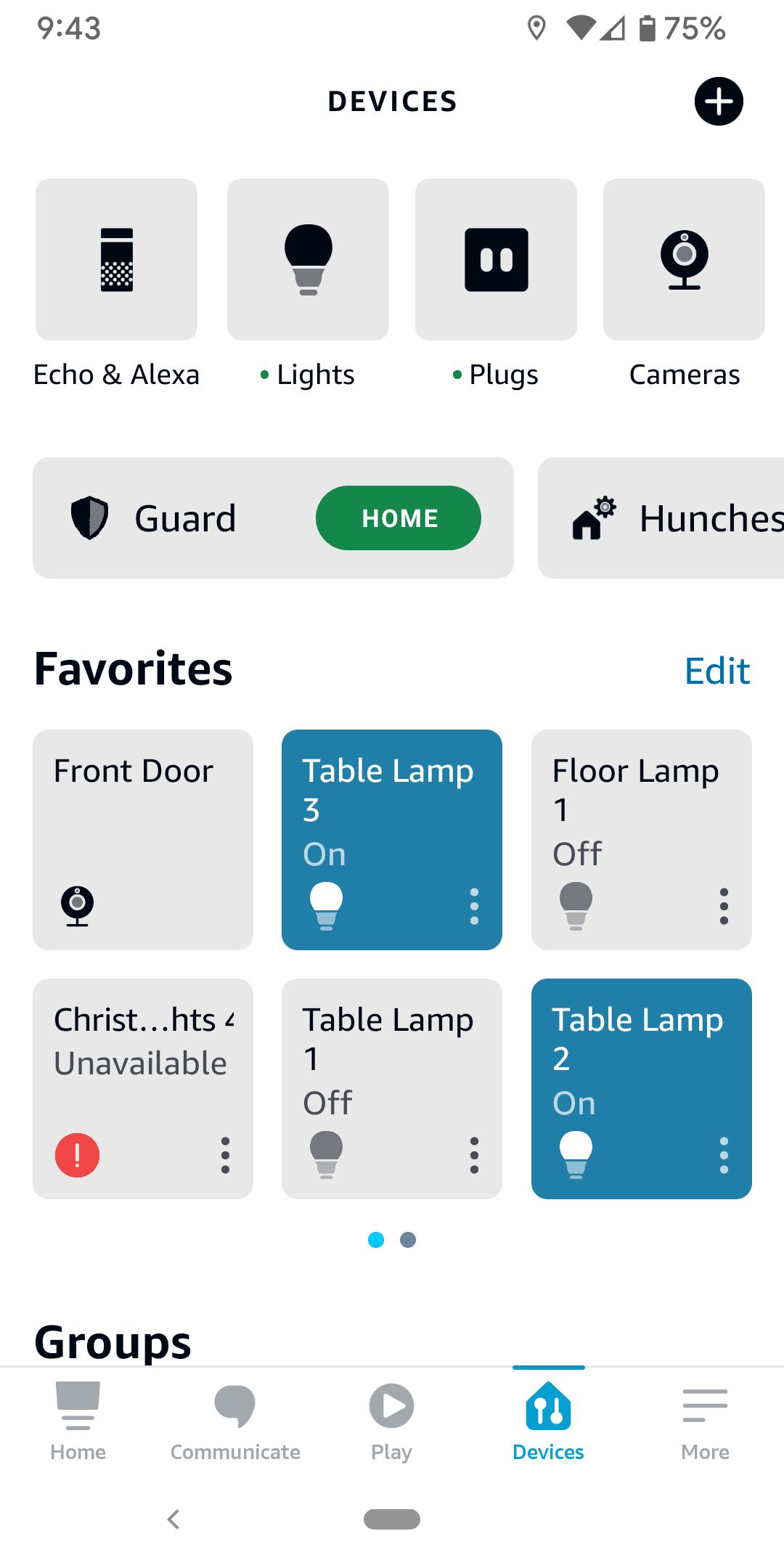
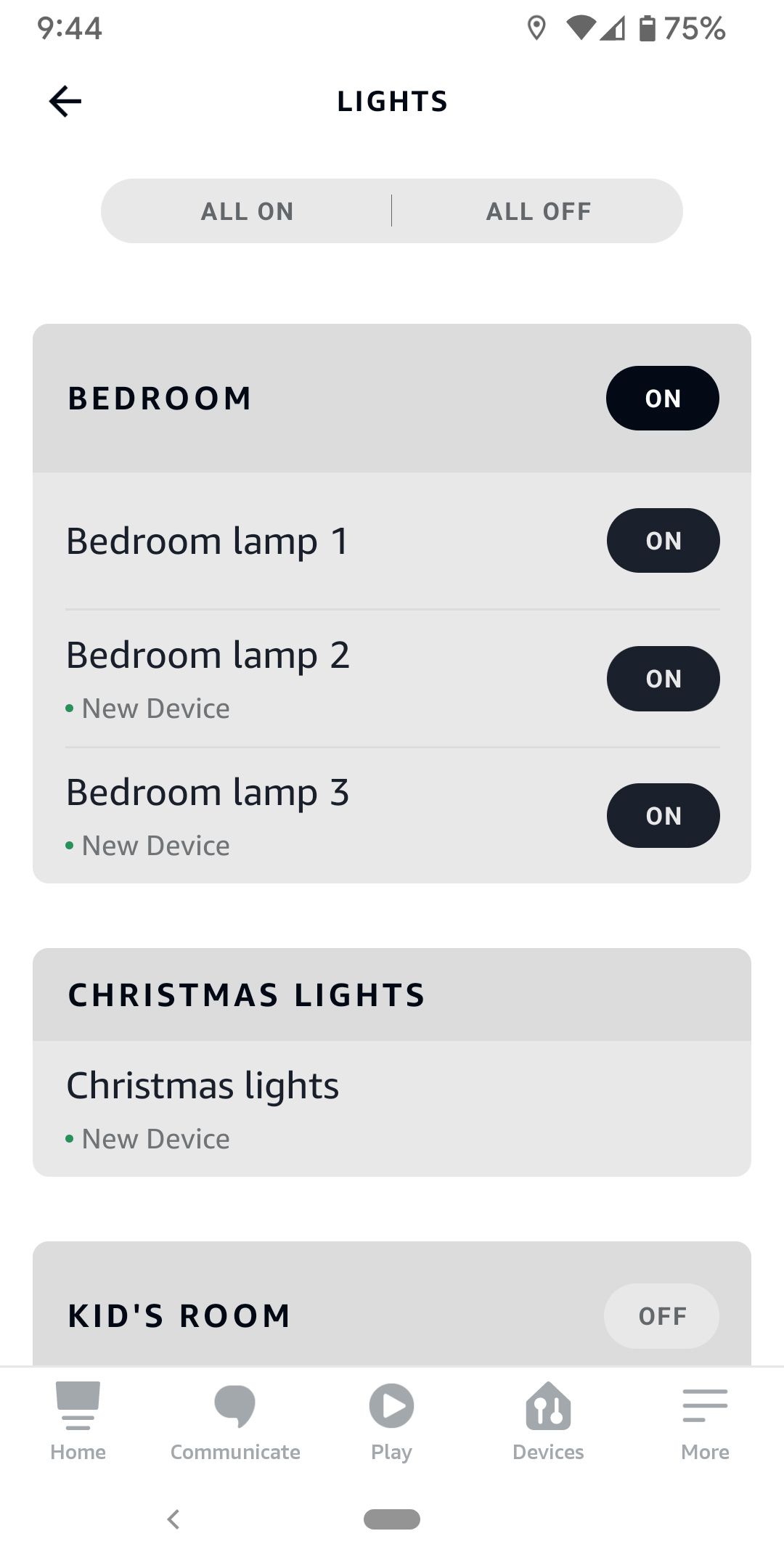
در نهایت، میتوانید از برنامه الکسا برای کنترل تمام دستگاههای خانه هوشمند سازگار با الکسا استفاده کنید. فقط روی نماد Devices ضربه بزنید تا صفحه Devices نمایش داده شود، سپس روی دستگاهی که می خواهید کنترل کنید ضربه بزنید.
استفاده از برنامه الکسا را در کف دست شما قرار می دهد
برنامه الکسا به شما امکان می دهد تقریباً هر کاری را که می توانید در دستگاه آمازون اکو انجام دهید در تلفن هوشمند خود انجام دهید. این روش هوشمندانه ای است که می توانید الکسا را در هر کجا که می روید با خود ببرید.